Το Android καταλαμβάνει πολύ χώρο. Ο ελεύθερος χώρος στο Android συχνά εξαντλείται
Για τηλέφωνα και tablet με λειτουργία σύστημα AndroidΜπορείτε να εξαντλήσετε γρήγορα τη δωρεάν μνήμη του συστήματος εάν κάνετε ενεργή λήψη εφαρμογών, αποθήκευση δεδομένων στην προσωρινή μνήμη για εργασία εκτός σύνδεσης και εγγραφή αρχείων πολυμέσων όπως μουσική και ταινίες. Σε πολλά φθηνά gadgetΕνταση ΗΧΟΥ ελεύθερη μνήμηΈχει μόνο λίγα gigabyte και θα γεμίσει ακόμα πιο γρήγορα.
Όσο λιγότερος ελεύθερος χώρος, τόσο περισσότερος χρόνος θα σας πάρει για να ελευθερώσετε χώρο. Αν ελεύθερο μέροςτελειώνει συνεχώς, την επόμενη φορά σκεφτείτε να αγοράσετε ένα τηλέφωνο ή tablet με μεγάλο ποσόενσωματωμένη μνήμη.
Χρησιμοποιήστε τη Διαχείριση εργασιών Android
ΣΕ πιο πρόσφατες εκδόσειςΤο Android OS διαθέτει έναν ειδικό πίνακα αποθήκευσης όπου μπορείτε να δείτε τι καταλαμβάνει τη μεγαλύτερη μνήμη στη συσκευή σας. Για να το βρείτε, μεταβείτε στις ρυθμίσεις → εφαρμογές. Εδώ θα δείτε πόσο χώρο καταλαμβάνουν κάθε εφαρμογή και τα δεδομένα της, όπως αρχεία εικόνας και βίντεο, αρχεία ήχου, λήψεις, δεδομένα προσωρινής αποθήκευσης και άλλα αρχεία.
Μεταβείτε στη λίστα εφαρμογών, δείτε τι ακριβώς καταλαμβάνει τον περισσότερο χώρο, διαγράψτε ό,τι μπορείτε να κάνετε χωρίς. Μεταβείτε στις λήψεις και δείτε τη λίστα των ληφθέντων αρχείων. Αφαιρώ περιττές λήψεις. Διαγραφή αποθηκευμένων δεδομένων εγκατεστημένες εφαρμογές. Ανατρέξτε στα πάντα και αφαιρέστε τα πιο περιττά αντικείμενα, ειδικά αυτά που καταλαμβάνουν περισσότερο χώρο.
Όταν εργάζεστε με εφαρμογές, έχετε υπόψη σας ότι όχι μόνο η ίδια η εφαρμογή καταλαμβάνει χώρο, αλλά και τα δεδομένα που χρησιμοποιεί και η κρυφή μνήμη της. Για παράδειγμα, εάν έχετε εγκαταστήσει την εφαρμογή Spotify και ακούτε πολλή μουσική εκτός σύνδεσης, το πρόγραμμα μπορεί να καταλαμβάνει περισσότερο από 1 GB χώρου. Για δωρεάν περισσότερος χώρος, μπορείτε να διαγράψετε δεδομένα προσωρινής αποθήκευσης ή να εκκινήσετε το Spotify και να ορίσετε τις ρυθμίσεις σε χαμηλότερη τιμή για τη μέγιστη ποσότητα μνήμης που χρησιμοποιείται για ακρόαση εκτός σύνδεσης. Οποιαδήποτε εφαρμογή αποθηκεύει προσωρινά δεδομένα για χρήση εκτός σύνδεσης, λειτουργεί με παρόμοιο τρόπο. Στο στιγμιότυπο οθόνης κάτω από το μέγεθος της εφαρμογής Google PlayΗ μουσική είναι μόνο 40,66 MB, αλλά αποθηκεύει 2,24 GB κρυφής μουσικής.
Μπορείτε να δείτε πόσο μνήμη συστήματοςκαταλάβετε αρχεία δεδομένων και διαγράψτε τα αποθηκευμένα δεδομένα για το καθένα χωριστή εφαρμογή, μεταβαίνοντας στο κατάλληλο στοιχείο λίστας εφαρμογών στη διαχείριση εργασιών ή μεταβαίνοντας στις εφαρμογές στην κύρια οθόνη ρυθμίσεων.
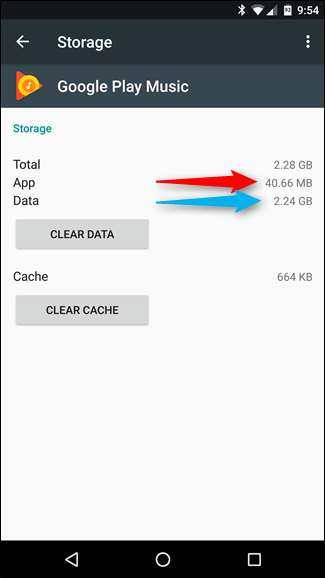
Το ενσωματωμένο εργαλείο αποθήκευσης του λειτουργικού συστήματος Android είναι καλό για την οπτική αξιολόγηση του χώρου που καταλαμβάνουν διάφοροι τύποι δεδομένων, αλλά όχι για τη γνώση της ποσότητας της μνήμης που καταλαμβάνεται ξεχωριστούς φακέλουςκαι αρχεία. Για το τελευταίο θα χρειαστείτε την εφαρμογή από τρίτος προγραμματιστής. Για παράδειγμα, εξαιρετική και δωρεάν πρόγραμμαΧρήση δίσκου. Εγκαταστήστε το από το Google Play, εκτελέστε το και δείτε τι θα συμβεί σύστημα αρχείωντο gadget σας.
Χρησιμοποιήστε την οπτικοποίηση για να δείτε ποιοι φάκελοι και αρχεία καταλαμβάνουν τον περισσότερο χώρο. Μπορείτε να τα διαγράψετε απευθείας από την εφαρμογή DiskUsage. Για παράδειγμα, εδώ μπορείτε να βρείτε φακέλους που έχουν απομείνει από ήδη απομακρυσμένα παιχνίδια. Συνήθως τέτοιοι φάκελοι διαγράφονται κατά την απεγκατάσταση, αλλά αυτό δεν συμβαίνει πάντα. Σε αυτήν την περίπτωση, θα πρέπει να τα αφαιρέσετε χειροκίνητα. Επιλέξτε τον κατάλληλο φάκελο ή αρχείο, μεταβείτε στο μενού και κάντε κλικ στο «διαγραφή».
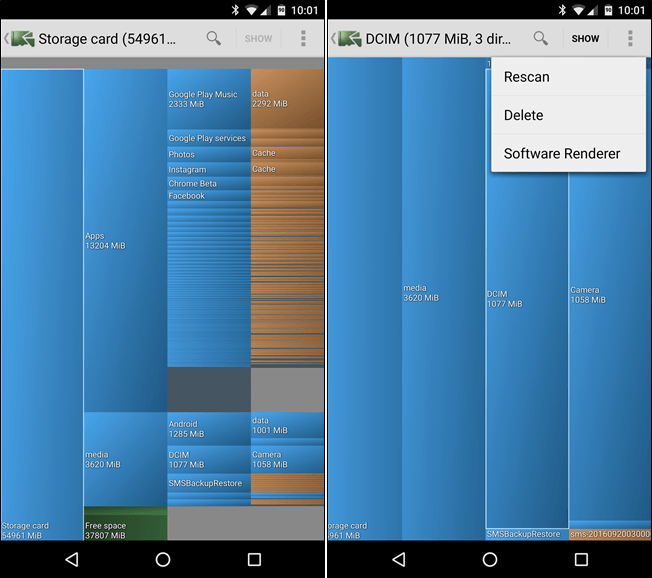
Λάβετε υπόψη ότι στο DiskUsage μπορείτε να διαγράψετε αρχεία από τα οποία εξαρτώνται οι εγκατεστημένες εφαρμογές σας. Μην διαγράφετε δεδομένα που σχετίζονται με εφαρμογές, εκτός εάν θέλετε να τα χάσετε. Σε πολλές περιπτώσεις, τα δεδομένα συγχρονίζονται στο διαδίκτυο και μπορούν να διαγραφούν με ασφάλεια. Την επόμενη φορά που θα χρειαστούν, απλώς θα ληφθούν από το Διαδίκτυο.
Τοποθετήστε την κάρτα μνήμης SD και μεταφέρετε δεδομένα εκεί
Πολλές συσκευές Android εξακολουθούν να χρησιμοποιούν υποδοχές κάρτας microSD, αν και γίνονται λιγότερο κοινές σε νεότερες συσκευές. Εάν το τηλέφωνο ή το tablet σας διαθέτει υποδοχή microSD, μπορείτε να αγοράσετε την κατάλληλη κάρτα μνήμης και να την τοποθετήσετε στο δικό σας κινητό τηλέφωνοή tablet, αυξάνοντας έτσι τον χώρο για την εγγραφή δεδομένων. Για το θέμα αυτό επιπλέον κρεβάτιΘα είναι δυνατή η εγγραφή μουσικής, βίντεο, εικόνων και άλλων αρχείων πολυμέσων, και σε ορισμένες περιπτώσεις ακόμη και εφαρμογών (δείτε την επόμενη ενότητα). Ορισμένες εφαρμογές παρέχουν επίσης τη δυνατότητα εγγραφής αποθηκευμένων δεδομένων σε μια κάρτα microSD.
Αν το gadget σας έχει ήδη κάρτα SD, αυτό είναι υπέροχο. Καρτέλλες Μνήμη microSDΕίναι πολύ φθηνά, επομένως μπορείτε εύκολα να κάνετε αναβάθμιση αυξάνοντας την ποσότητα της μνήμης κυριολεκτικά για πένες. Στο Amazon.com μπορείτε πάντα να βρείτε κάρτες 32 GB για 10 $ και κάρτες μνήμης 64 GB για 19 $.
Αφού εγκαταστήσετε την κάρτα μνήμης, μορφοποιήστε την ως φορητή ή ενσωματωμένη αποθήκευση (αν το τηλέφωνό σας έχει εγκατεστημένο λειτουργικό σύστημα Android 6.0 Marshmallow). Στη συνέχεια, συνδέστε το gadget στον υπολογιστή και μεταφέρετε μουσική και άλλα αρχεία στην κάρτα μνήμης του υπολογιστή.
Μεταφορά εφαρμογών σε κάρτα μνήμης
Ανάλογα με το τηλέφωνό σας και την έκδοση Android, ενδέχεται επίσης να μπορείτε να μετακινήσετε εφαρμογές σε μια κάρτα SD για να ελευθερώσετε χώρο στην εσωτερική μνήμη του συστήματος.
Οι χρήστες Android 6.0 Marshmallow μπορούν να το κάνουν αυτό μορφοποιώντας την κάρτα SD ως εσωτερική αποθήκευση. Στο μέλλον, το σύστημα θα καθορίσει ανεξάρτητα ποιες εφαρμογές θα γράψει στην κάρτα μνήμης. Εσείς, ως χρήστης, δεν θα δείτε τη διαφορά μεταξύ μιας πραγματικής ενσωματωμένης μονάδας δίσκου και μιας κάρτας SD που έχει διαμορφωθεί ως ενσωματωμένη μονάδα δίσκου. Λάβετε υπόψη ότι σε αυτήν την περίπτωση, δεν θα μπορείτε να συνδέσετε αυτήν την κάρτα μνήμης με άλλες συσκευές μέχρι να την επαναδιαμορφώσετε, χάνοντας όλα τα δεδομένα που έχουν εγγραφεί σε αυτήν.
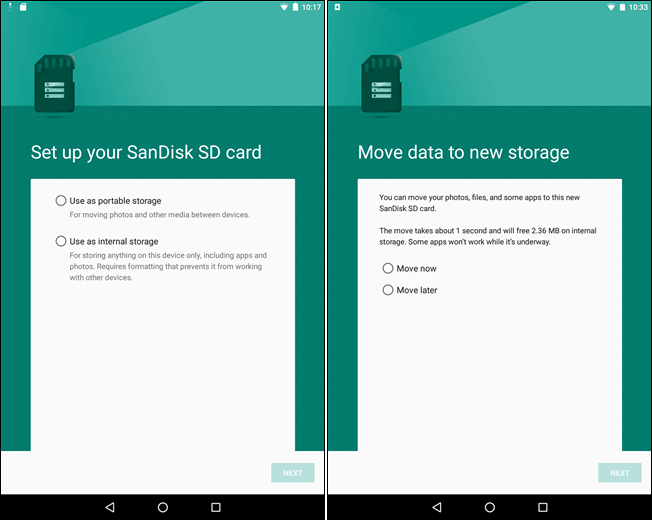
Εάν το gadget σας έχει περισσότερα από παλιά εκδοχή λειτουργικό σύστημα, που αναπτύχθηκε πριν από το Android 6.0 Marshmallow, μπορείτε να μετακινήσετε ορισμένες εφαρμογές χρησιμοποιώντας το ενσωματωμένο κιτ εργαλείων Android ή μη αυτόματα. Πώς να το κάνετε αυτό, δείτε ξεχωριστές οδηγίες.
Μεταφέρετε φωτογραφίες στο χώρο αποθήκευσης cloud
Στα σύγχρονα smartphone, οι φωτογραφίες μπορούν να πιάσουν πολύ χώρο. Αντί να τις αποθηκεύσετε στο τηλέφωνό σας, μπορείτε να χρησιμοποιήσετε μια εφαρμογή που θα ανεβάζει αυτόματα τις φωτογραφίες που μόλις τραβήξατε σε μια υπηρεσία αποθήκευσης cloud, όπως π.χ. Φωτογραφίες Google,Dropbox, Microsoft OneDrive, Flickr και ούτω καθεξής. Το Google Photos είναι ενσωματωμένο στην εφαρμογή Φωτογραφίες στη συσκευή σας Android. Μπορεί να χρησιμοποιηθεί για αποθήκευση στο cloud Αποθηκευτικός χώρος Googleαπεριόριστο αριθμό φωτογραφιών. Μπορείτε να αποκτήσετε πρόσβαση σε αυτά ανά πάσα στιγμή μέσω της εφαρμογής Φωτογραφίες του gadget ή μεταβαίνοντας στη διεύθυνση photos.google.com στο πρόγραμμα περιήγησης οποιουδήποτε υπολογιστή.
Αν ακολουθήσετε τα παραπάνω βήματα, θα μπορείτε να διαγράψετε αντίγραφα φωτογραφιών από το ίδιο το gadget, καθώς θα είναι πάντα διαθέσιμα μέσω του χώρου αποθήκευσης στο cloud. Μερικές φορές αυτή η μέθοδος μπορεί να ελευθερώσει περισσότερα από ένα gigabyte μνήμης συσκευής. Μπορείτε επίσης απλώς να αντιγράψετε αυτές τις φωτογραφίες στον υπολογιστή σας σε περισσότερα παραδοσιακό τρόπο. Το καλύτερο από όλα είναι ότι οι φωτογραφίες σας θα εξακολουθούν να είναι προσβάσιμες μέσω της εφαρμογής Φωτογραφίες του τηλεφώνου ή του tablet σας, είτε είναι αποθηκευμένες στην ίδια τη συσκευή είτε στο cloud.
Αν δεν σου αρέσει υπηρεσία GoogleΦωτογραφίες, μπορείτε να χρησιμοποιήσετε άλλο χώρο αποθήκευσης cloud. Για παράδειγμα Dropbox.
Η τεχνική που περιγράφεται παραπάνω είναι κατάλληλη όχι μόνο για φωτογραφίες, αλλά και για άλλους τύπους αρχείων, γεγονός που παρέχει μια πιθανή ευκαιρία να ελευθερώσετε πολύ χώρο στη μνήμη συστήματος του gadget. Για παράδειγμα, μπορείτε να ανεβάσετε μια μεγάλη συλλογή μουσικής σε μια υπηρεσία αποθήκευσης cloud όπως η Google ΠΑΙΞΕ μουσικήκαι ακούστε τραγούδια από εκεί μέσω Διαδικτύου, caching αρχεία ήχου, αντί να αποθηκεύετε ολόκληρη τη μουσική συλλογή σας στο τηλέφωνό σας.
Τα παλαιότερα μοντέλα smartphone είναι υπερτιμημένα. Όλοι καταλαβαίνουμε πολύ καλά ότι η διαφορά τιμής μεταξύ μοντέλων 16 GB και 32+ GB είναι αδικαιολόγητα μεγάλη. Μιλάμε για το iPhone και όλη την ποικιλία των ναυαρχίδων αντιπροσώπων Android. Ως αποτέλεσμα, ένα άτομο παίρνει ένα junior μοντέλο με αποθηκευτικό χώρο 16 gigabyte με την ελπίδα ότι αυτό θα είναι αρκετό. Συχνά όμως η πραγματικότητα δεν ανταποκρίνεται στις προσδοκίες του.
Τι τρώει τη μνήμη σε ένα smartphone
Πρώτα πρέπει να καταλάβετε ότι η ποσότητα της μνήμης στη συσκευή που υποδεικνύεται από τον κατασκευαστή δεν είναι η ίδια με αυτήν προσβάσιμο από τον χρήστηΜνήμη. Δηλαδή στην πράξη έχουμε πάντα λιγότερη μνήμη από αυτή που αναγράφεται στη συσκευασία και αυτό ισχύει τόσο για το iPhone όσο και για την οικογένεια Android.
Και στις δύο περιπτώσεις λειτουργικό σύστημαΗ συσκευή καταλαμβάνει 2-3 GB μνήμης και είναι αδύνατο να την επιστρέψει στη διάθεση του χρήστη - αυτός ο χώρος χρειάζεται για τη λειτουργία της συσκευής.
Όταν λοιπόν ψάχνεις νέο smartphone, τότε σκεφτείτε το εξής: 16 GB είναι στην πραγματικότητα περίπου ίσα με 13 GB και 32 GB είναι σε το καλύτερο σενάριο 29-30 GB.
Στο μέλλον, η ποσότητα της μνήμης που απομένει για τον χρήστη θα καταπατηθεί. εφαρμογές και παιχνίδια με δυνατότητα εγκατάστασης. Οι οθόνες βελτιώνονται, η εικόνα θα πρέπει να είναι καλύτερης ποιότητας, τα γραφικά πρέπει να είναι πιο δροσερά - αυτό κάνει σοβαρά τις εφαρμογές βαρύτερες.
Επιπλέον, με την πάροδο του χρόνου, οι εγκατεστημένες εφαρμογές θα παχαίνουν και θα συσσωρεύονται στη μνήμη δεδομένα κρυφής μνήμης- αυτό είναι ό,τι παραμένει στη συσκευή όσο εκτελείται η εφαρμογή και αφού κλείσει. Οποιαδήποτε εφαρμογή λαμβάνει περιεχόμενο από το Web το αποθηκεύει στη συσκευή για ταχύτερη παράδοση στον χρήστη. Παρακολουθήστε YouTube και λάβετε αποθηκευμένα βίντεο. Ακούστε μουσική στο διαδίκτυο - αποθηκεύεται προσωρινά τοπικά. Περιηγηθείτε στο Διαδίκτυο μέσω του Chrome - οι σελίδες που επισκέπτεστε στο πρόγραμμα περιήγησης αποθηκεύονται προσωρινά.
Εάν έχετε Android και βρεθείτε σε μια κατάσταση όπου πρέπει επειγόντως να αποκτήσετε μερικές εκατοντάδες megabyte χώρου για βίντεο ή φωτογραφίες, τότε διαγράψτε τα δεδομένα της προσωρινής μνήμης.
Ρυθμίσεις -> Μνήμη -> πατήστε στο Δεδομένα προσωρινής μνήμης.
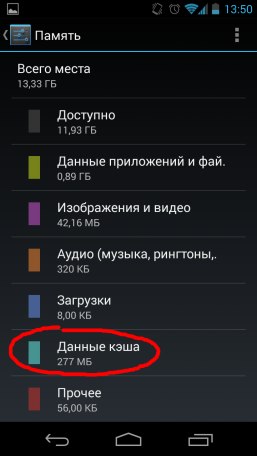
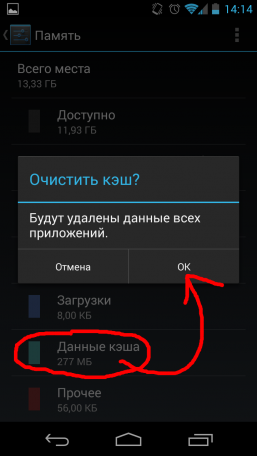
Μπορείτε επίσης να διαγράψετε επιλεκτικά την προσωρινή μνήμη μεμονωμένων εφαρμογών.
Ρυθμίσεις -> Εφαρμογές -> πατήστε στην παχιά εφαρμογή -> Εκκαθάριση προσωρινής μνήμης.
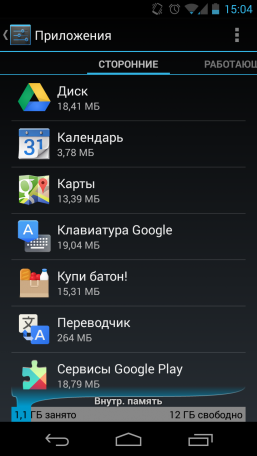
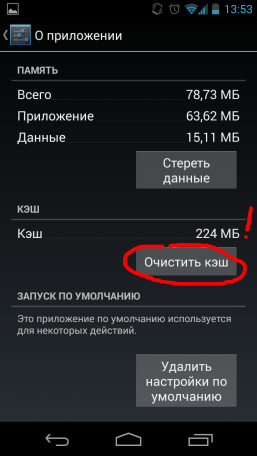
Σε iOS τέτοια τακτικά κεφάλαιαόχι, αλλά υπάρχουν βοηθητικά προγράμματα τρίτων.
Αυτές τις μέρες, το 1 GB για ένα παιχνίδι φαίνεται ήδη αρκετά αποδεκτό. Περιοδικός καθαρισμόςπαιχνίδια με προκαταρκτική ερώτησηστον εαυτό μου, «Θα το παίξω ακόμα αυτό;» θα σας βοηθήσει να απαλλαγείτε από βαρετά και περιττά παιχνίδια που συνεχίζουν να καταλαμβάνουν αρκετή μνήμη. Το ίδιο ισχύει για οποιεσδήποτε άλλες εφαρμογές. Δεν σας άρεσε η εφαρμογή; Σκοπεύετε να το χρησιμοποιήσετε στο μέλλον; Διαγράψτε το, μην το κρατήσετε μόνο στη συσκευή σας.
Μουσική που κατεβάζει ο χρήστης στη συσκευήΓίνεται όλο και καλύτερο. Μερικοί άνθρωποι δεν δέχονται πλέον 320 kbit mp3 και θέλουν μόνο flac. Τέτοια κομμάτια καταλαμβάνουν πολλές φορές περισσότερο χώρο στη συσκευή.
Σκεφτείτε εάν τα ακουστικά που χρησιμοποιείτε θα παρέχουν αρκετή ποιότητα ήχου για να νιώσετε τη διαφορά; Ίσως ένα mp3 μέσης ποιότητας να είναι αρκετό;
Αν μιλάμε για Φωτογραφία και βίντεο, τότε είναι ακόμα χειρότερο. Τα κορυφαία τρέχοντα smartphone διαθέτουν κάμερες 8+ megapixel που μπορούν να τραβήξουν βίντεο FullHD με υψηλό ρυθμό καρέ και να τραβήξουν πολύ καλές φωτογραφίες. υψηλής ανάλυσης. Τέτοιες φωτογραφίες και βίντεο καταλαμβάνουν πολύ χώρο. Για παράδειγμα, 1 ώρα βίντεο σε ποιότητα 1080p μπορεί να καταλαμβάνει 10 GB χώρου στο smartphone σας.
Δεν υπάρχουν ουσιαστικά επιλογές με τραβηγμένα βίντεο. Πρέπει να μετακινούνται περιοδικά από μια φορητή συσκευή σε έναν υπολογιστή για μετέπειτα αποθήκευση ή τοποθέτηση σε φιλοξενία βίντεο.
Μπορεί να βοηθήσει στην αποθήκευση φωτογραφιών εφαρμογή για κινητό Dropbox - έχει μια δυνατότητα αυτόματη μεταφοράεικόνες από τη μνήμη της συσκευής στο σύννεφο.
Κι όμως, όσο πιο προηγμένα τεχνολογικά μας κινητές συσκευές, τόσο περισσότερος χώρος θα απαιτείται για εφαρμογές και περιεχόμενο. Οι κατασκευαστές το κατανοούν αυτό και συχνά συναντούν τον χρήστη στα μισά του δρόμου δημιουργώντας μια υποδοχή για αφαιρούμενες κάρτεςμνήμη. Δυστυχώς, οι χρήστες iPhone, τηλεφώνων Google και ορισμένων άλλων γραμμών Android στερούνται αυτό το πλεονέκτημα. Η Google μας προσκαλεί να αποθηκεύσουμε όλα τα δεδομένα στον Ιστό.
Αυτή η ιδέα υποστηρίζεται επίσης από πολλούς προγραμματιστές - τώρα έχουμε πρόσβαση σε εκατοντάδες θεματικές διαδικτυακές υπηρεσίες που παρέχουν περιεχόμενο με τη μορφή ροής. Συμπληρώνονται με δεκάδες αποθήκευση cloud. Σε αυτήν την περίπτωση, η μνήμη της συσκευής θα φράξει σημαντικά λιγότερο, αλλά οι απαιτήσεις για την ποιότητα και την ταχύτητα του κινητού Διαδικτύου θα αυξηθούν σημαντικά.
Είναι εύκολο να ξεμείνετε από χώρο σε τηλέφωνα ή tablet Android, ειδικά αν είστε μεγάλος φαν των εφαρμογών και θέλετε να δοκιμάσετε τα πάντα.
Δεν έχει σημασία αν ακούτε μουσική ή κάνετε φωτογραφίσεις στο μπάνιο.
Η κρυφή μνήμη δεδομένων είναι εξίσου αδυσώπητη, ειδικά αν το smartphone σας παρέχει πολύ μικρό χώρο αποθήκευσης.
Όσο λιγότερο χώρο έχετε στο τηλέφωνό σας, τόσο πιο γρήγορα πρέπει να γίνετε ειδικός στη διαχείριση του εσωτερικού σας χώρος στο δισκο.
Μέθοδος 1 για να ελευθερώσετε χώρο - χρησιμοποιήστε εργαλεία Android
Μοντέρνο εκδόσεις Androidέχετε ένα εργαλείο που σας δείχνει ακριβώς τι καταλαμβάνει χώρο στο τηλέφωνό σας.
Για να το μάθετε, μεταβείτε στις Ρυθμίσεις και, στη συνέχεια, ανοίξτε την Αποθήκευση. Εκεί θα δείτε πόσο χώρο χρησιμοποιούν οι εφαρμογές, τα δεδομένα τους, οι φωτογραφίες, τα βίντεο, η μουσική, οι λήψεις, η προσωρινή αποθήκευση δεδομένων και διάφορα άλλα αρχεία.
Για παράδειγμα, μπορείτε να προβάλετε μια λίστα με ποια εφαρμογή καταλαμβάνει τον περισσότερο χώρο με την επιλογή να τον ελευθερώσετε.
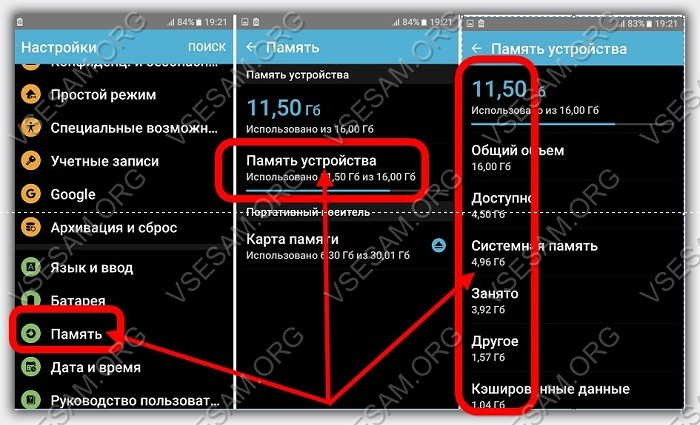
Επιλέξτε "Λήψεις" για να δείτε όλα τα αρχεία που ήρθαν στο τηλέφωνό σας μέσω λήψεων και να διαγράψετε την προσωρινή μνήμη δεδομένων από τις εγκατεστημένες εφαρμογές.
Όταν ασχολείστε με εφαρμογές, έχετε υπόψη σας ότι η εφαρμογή μπορεί να αποθηκεύσει προσωρινά περισσότερο από 1 GB χώρου στο δίσκο. Αυτό ισχύει για κάθε εφαρμογή που χρησιμοποιεί προσωρινή μνήμη.
Ο δεύτερος τρόπος για να ελευθερώσετε χώρο στο Android είναι να διαγράψετε μεγάλα αρχεία.
Ενσωματωμένο σε android χρήσιμο εργαλείο, επιτρέποντάς σας να δείτε τον χώρο που χρησιμοποιείται διάφοροι τύποιδεδομένα, αλλά στην πραγματικότητα χρειάζεται ακόμα δουλειά.
Από εξωτερικούς προγραμματιστές υπάρχουν Η καλύτερη απόφασηκαι με τη μορφή του προγράμματος DiskUsage. Αυτό δωρεάν εφαρμογήκαι μπορείτε να το κατεβάσετε από Play Store(play market), ανά πάσα στιγμή.
Στη συνέχεια, ανοίξτε την εφαρμογή για να δείτε ποιοι φάκελοι και αρχεία καταλαμβάνουν τον περισσότερο χώρο.
Μπορείτε να τα διαγράψετε απευθείας από την εφαρμογή, για παράδειγμα, μπορεί να συναντήσετε υπολείμματα σε ένα φάκελο μετά τη διαγραφή ενός παιχνιδιού ή μιας εφαρμογής.
Επιλέξτε έναν φάκελο ή ένα αρχείο, κάντε κλικ στο κουμπί Μενού και χρησιμοποιήστε την εντολή Διαγραφή για να απαλλαγείτε από ανεπιθύμητα στοιχεία.
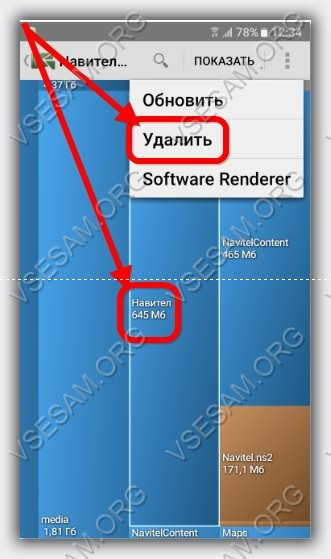
Λάβετε υπόψη ότι ενδέχεται να μπορείτε να διαγράψετε αρχεία που εξαρτώνται από ορισμένες εφαρμογές.
Μην διαγράφετε δεδομένα που σχετίζονται με την εφαρμογή, εκτός εάν θέλετε να τα ανακτήσετε, αν και τις περισσότερες φορές τα δεδομένα συγχρονίζονται στο διαδίκτυο και υπάρχει η επιλογή να τα κατεβάσετε ξανά, εάν τα χρειάζεστε, αλλά μην αναλώνετε υπερβολικά τις ελπίδες σας.
Ο τρίτος τρόπος για να αυξήσετε τον χώρο στο Android είναι να προσθέσετε μια εξωτερική κάρτα μνήμης
Πολλές συσκευές Android είναι κατασκευασμένες με υποδοχή για κάρτες MicroSD. Εάν το tablet ή το smartphone σας έχει χώρο για κάρτα MicroSD, μπορείτε να κερδίσετε αρκετό χώρο αποθήκευσης.
Δυστυχώς, ο χώρος που λαμβάνεται με αυτόν τον τρόπο δεν μπορεί να χρησιμοποιηθεί για ορισμένες εφαρμογές ή αρχεία λειτουργικού συστήματος, αλλά μπορεί να αποθηκεύσει μουσική, βίντεο, φωτογραφίες και άλλα δεδομένα.
Ακόμα κι αν η συσκευή διαθέτει ήδη κάρτα SD, αλλά με την προϋπόθεση ότι ο χώρος δεν σας ικανοποιεί, μπορείτε να αγοράσετε μια άλλη με μεγαλύτερη χωρητικότητα.

Οι κάρτες SD είναι αρκετά προσιτές, επομένως μπορείτε να αυξήσετε σημαντικά τον αποθηκευτικό σας χώρο σε προσιτή τιμή.
Αφού εγκαταστήσετε την κάρτα, συνδέστε τη συσκευή στον υπολογιστή σας και μεταφέρετε αρχεία πολυμέσων εκεί ή χρησιμοποιήστε την εφαρμογή διαχείρισης αρχείων.
Μέθοδος τέταρτη για να ελευθερώσετε χώρο στο Android - μετακινήστε τις εφαρμογές σε μια κάρτα SD
Καθώς εμφανίζονται καινούργια Γενιές AndroidΗ Google έχει αφαιρέσει αυτήν την επιλογή μετακίνησης λόγω επιδόσεων, σταθερότητας και ασφάλειας.
Αυτή η επιλογή καταργήθηκε στο 4.4 KitKat. Ωστόσο, είναι ακόμα σε κάποια Συσκευές Samsung, ακόμα κι αν τρέχει σε KitKat ή νεότερες εκδόσεις του Android.
Ελέγξτε το τηλέφωνό σας για να δείτε εάν το τηλέφωνό σας διαθέτει αυτήν τη δυνατότητα.
Εάν μπορείτε να μετακινήσετε εφαρμογές στην κάρτα SD σας, μεταβείτε στις Ρυθμίσεις και μετά στις Εφαρμογές.
Μόλις επιλέξετε την εφαρμογή, θα δείτε την επιλογή "Μετακίνηση σε κάρτα SD". Εάν όχι, σημαίνει ότι η συσκευή σας δεν επιτρέπει τη μεταφορά ή ότι δεν υπάρχει εγκατεστημένη κάρτα SD.
Οι ενσωματωμένες εφαρμογές δεν μπορούν να μετακινηθούν με αυτόν τον τρόπο και επειδή πρέπει να εκτελούνται στο παρασκήνιο.
Εάν η εφαρμογή δεν επιτρέπει θέσεις κίνησης, θα δείτε ότι το κουμπί είναι γκρι - η λειτουργία δεν θα είναι προσβάσιμη.
Ο πέμπτος τρόπος για να αυξήσετε τον χώρο στο Android είναι να ανεβάσετε φωτογραφίες στο Διαδίκτυο
Οι φωτογραφίες συχνά καταλαμβάνουν τον περισσότερο χώρο σε ένα σύγχρονο smartphone. Αντί να τα αποθηκεύετε στο τηλέφωνό σας, μπορείτε εύκολα να χρησιμοποιήσετε μια εφαρμογή που τα ανεβάζει αυτόματα στο Διαδίκτυο.
Αυτό είναι το Google+, το Dropbox ή το Microsoft OneDrive. Το Google+ είναι ενσωματωμένο στο Android σας και σας προσφέρει απεριόριστο χώρο αποθήκευσης.
Μπορείτε να έχετε πρόσβαση στις φωτογραφίες σας από οποιονδήποτε υπολογιστή, tablet ή smartphone. Στη συνέχεια, μπορείτε να διαγράψετε τα αντίγραφα που απομένουν στο τηλέφωνό σας και έτσι να ελευθερώσετε πολύ χώρο.
Αυτό το τέχνασμα λειτουργεί με άλλα αρχεία που καταλαμβάνουν πολύ χώρο στη συσκευή σας.
Για παράδειγμα, μπορείτε να κάνετε λήψη ένας μεγάλος αριθμός απόμουσική μέσα υπηρεσία GoogleΠαίξτε Μουσική και εκκινήστε αργότερα χρησιμοποιώντας το Διαδίκτυο.
Οι παλαιότερες συσκευές Android έχουν σαφή διάκριση μεταξύ "Εσωτερικής μνήμης" και "Κάρτας SD".
Σε αυτήν την περίπτωση φυσική τοποθεσίαΗ αποθήκευση θα χωριστεί σε δύο μέρη: ένα για το σύστημα και τις εφαρμογές και το άλλο για τα δεδομένα.
Αυτό σημαίνει ότι δεν θα μπορείτε να αφήσετε χώρο αρχεία πολυμέσωνδιαγράφοντας εφαρμογές και αντίστροφα, ελευθερώνοντας χώρο για εφαρμογές εξαλείφοντας αρχεία πολυμέσων - αυτό ισχύει μόνο για παλαιότερες συσκευές.
Σε νέες συσκευές Android εσωτερική μνήμησε ένα κομμάτι, μπορείτε να χρησιμοποιήσετε ότι θέλετε. Η προστιθέμενη κάρτα SD θα είναι διαθέσιμη ως νέος αποθηκευτικός χώρος. Καλή τύχη.
Όταν αγοράζουν ένα νέο gadget, οι χρήστες αρχίζουν να πραγματοποιούν ενεργά λήψη διάφορες εφαρμογές. Με την πάροδο του χρόνου, η ελεύθερη μνήμη εξαντλείται και καθίσταται απαραίτητο να διαγραφεί.
Θα σας πούμε για τις απλούστερες και πιο χρήσιμες μεθόδους.
Χειροκίνητος καθαρισμός
Ο χειροκίνητος καθαρισμός smartphone και tablet απαιτεί αρκετό χρόνο. Μετά τη διαγραφή εφαρμογών, συχνά μένει μια προσωρινή μνήμη πίσω, έτσι αυτή τη μέθοδοδεν μπορεί να ονομαστεί βέλτιστη.
Για να αφαιρέσετε παιχνίδια ή προγράμματα, πρέπει να μεταβείτε στις ρυθμίσεις gadget: "Ρυθμίσεις" - "Εφαρμογές". Στη λίστα των ληφθέντων προγραμμάτων, βρείτε αυτό που χρειάζεστε, κάντε κλικ στο κουμπί "Εκκαθάριση προσωρινής μνήμης" και μόνο στη συνέχεια "Διαγραφή". Δυστυχώς, το 99% των χρηστών ξεχνούν το πρώτο κουμπί και παραμένουν αρχεία στη μονάδα δίσκου που επιβραδύνουν το σύστημα. Κατά την προβολή φωτογραφιών, περιττές και χαμηλής ποιότητας εικόνες μπορούν να καταστραφούν ανελέητα κάνοντας κλικ στο εικονίδιο του κάδου απορριμμάτων στην κάτω γωνία της οθόνης.
Δεύτερος τρόπος χειροκίνητο καθάρισμαείναι το Google Play. Αφού ανοίξετε το κατάστημα, απλώς βρείτε το πρόγραμμα στην αναζήτηση ή στη λίστα "Οι εφαρμογές μου", μεταβείτε στη σελίδα λεπτομερειών και κάντε κλικ στο κουμπί "Διαγραφή".
Χρησιμοποιούμε κάρτες μνήμης
Νέες εφαρμογές κυκλοφορούν τακτικά και θέλετε να δοκιμάσετε καθεμία από αυτές. Αλλά η δωρεάν μνήμη στη συσκευή δεν είναι απεριόριστη και οι κάρτες mircoSD έρχονται στη διάσωση. Ευτυχώς η πλειοψηφία σύγχρονα smartphonesκαι τα tablet τα υποστηρίζουν. Τα καταστήματα έχουν κάρτες από διαφορετικών κατασκευαστώνκαι τόμους. Οι πιο συχνά διαθέσιμες επιλογές είναι 16, 32, 64 και 128 GB.
Μπορείτε να μετακινήσετε αρχεία με μη αυτόματο τρόπο μέσω του μενού "Ρυθμίσεις" - "Εφαρμογές" ή χρησιμοποιώντας ειδικά προγράμματα(«Αποστολή σε κάρτα SD», AppMgr, SD Διαχείριση αρχείωνκαι άλλοι). Για να αποτρέψετε δυσλειτουργίες στο λειτουργικό σύστημα, δεν πρέπει να αγγίζετε αρχεία των οποίων ο σκοπός είναι άγνωστος.
Σε ορισμένα smartphone, όταν κρατάτε το δάχτυλό σας στο εικονίδιο της εφαρμογής για μεγάλο χρονικό διάστημα, εμφανίζεται ένα μενού με την επιλογή "Μετακίνηση σε κάρτα SD".
Για να μετακινήσετε αρχεία στο Android χρησιμοποιώντας υπολογιστή θα χρειαστείτε προεγκατάστασησε αυτόν λογισμικόκαι καλώδιο. Αυτή η μέθοδος είναι επικίνδυνη λόγω της πιθανότητας μετάδοσης ιών μεταξύ συσκευών.
Καθαρίστε επίσης τη συσκευή και μετακινηθείτε απαιτούμενες αιτήσειςΜπορείτε να χρησιμοποιήσετε την κάρτα εάν έχετε, αλλά λίγοι την έχουν. Επιπλέον, όταν λαμβάνετε δικαιώματα root, η εγγύηση από τον κατασκευαστή για smartphone και tablet πολλών κατασκευαστών ακυρώνεται, γεγονός που καθιστά δύσκολη αυτήν τη μέθοδο εξοικονόμησης μνήμης στη συσκευή.
Προγράμματα
Το CCleaner είναι δωρεάν βοηθητικό πρόγραμμαγια τη συντήρηση του συστήματος της συσκευής. Περιττά αρχείαεμφανίζονται συνεχώς: από εκτελούμενες εφαρμογές, προσωρινή μνήμη από την περιήγηση στο διαδίκτυο, αρχεία που απομένουν μετά την απεγκατάσταση προγραμμάτων κ.λπ. Το CCleaner βοηθά στην απελευθέρωση της μνήμης των smartphone και των tablet από περιττά σκουπίδια, βελτιστοποιήστε το σύστημα για να επιταχύνετε τη λειτουργία του και παρακολουθήστε επίσης την κατάσταση του gadget ελέγχοντας το φορτίο του επεξεργαστή, τη θερμοκρασία της μπαταρίας και τη χρήση της μνήμης RAM.
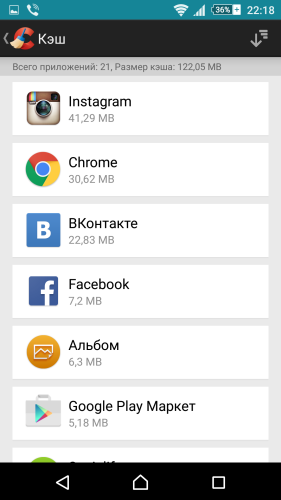
Μπορείτε να διαγράψετε τα πάντα στον διαχειριστή περιττά προγράμματασε μια στιγμή. Κατά την εγκατάσταση αυτόματες ρυθμίσειςμε τον καθαρισμό του συστήματος, η ανάγκη χειροκίνητης διεξαγωγής της διαδικασίας θα εξαφανιστεί.
Το CCleaner θα σας βοηθήσει να κρατήσετε Android καθαρόκαι γρήγορα.
Αποθήκευση στο σύννεφο
Η αποθήκευση στο cloud είναι μια εξαιρετική εναλλακτική λύση για τις κάρτες μνήμης. Επιπλέον, μπορούν να χρησιμοποιηθούν σε οποιοδήποτε smartphone, tablet και υπολογιστή. Σε δημοφιλείς διακομιστές cloud με απλή διεπαφήπεριλαμβάνουν Dropbox, GoogleDrive και Box. Όλοι είναι διαθέσιμοι για ΔΩΡΕΑΝ Λήψηστο Google Play. Σας επιτρέπουν να αποθηκεύετε φωτογραφίες, βίντεο, μουσική και άλλα αρχεία στο cloud.
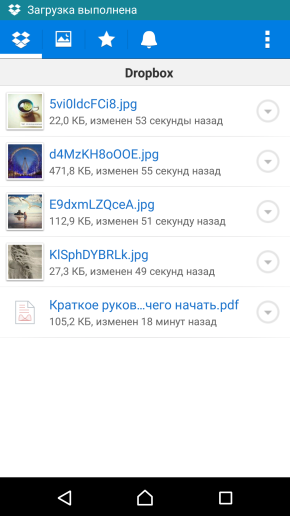
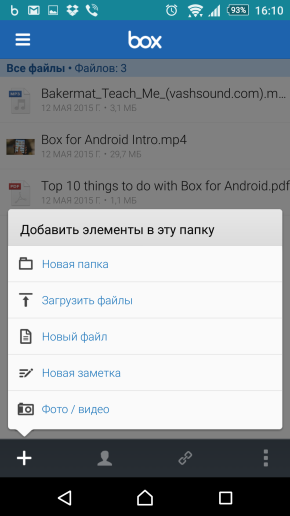
Το GoogleDrive δίνει σε κάθε χρήστη 5 GB δωρεάν μετά την εγγραφή. Ωστόσο, το cloud είναι πολύ αργό σε αργές συνδέσεις στο Διαδίκτυο.
Πολλοί κατασκευαστές gadget παρέχουν στους χρήστες έναν ορισμένο αριθμό gigabyte δωρεάν. διακομιστές cloudγια αποθήκευση δεδομένων. Για παράδειγμα, η Sony Corporation παρέχει στους κατόχους συσκευών 50 GB ελεύθερου χώρου στην υπηρεσία Box για δύο χρόνια.
Ελλείψει δωρεάν Μνήμη Androidαρχίζει να λειτουργεί αργά και δεν ευχαριστεί πλέον τον ιδιοκτήτη. Αλλά ο καθαρισμός θα βοηθήσει στην αποκατάσταση της απόδοσης του συστήματος και της ευχαρίστησης κατά την εργασία με τη συσκευή.
Τι συνέβη?
Η μνήμη στο τηλέφωνό σας, αν τη χρησιμοποιείτε καθόλου ενεργά, εξαντλείται συνεχώς. Τι να κάνω? Αποφασίσαμε να καταλάβουμε πώς να λύσουμε αυτό το πρόβλημα τυπικά μέσασυστήματα (χωρίς εγκατάσταση πρόσθετες εφαρμογές). Θα το καταλάβουμε σε iOS και Android - εμείς, όπως οι περισσότεροι από τους αναγνώστες μας, δεν έχουμε χρησιμοποιήσει ποτέ smartphone σε Windows.
Ένας από τους κύριους τρώγοντες ελεύθερος χώρος- προσωρινή μνήμη εφαρμογής. Οι περισσότερες εφαρμογές πρέπει να αποθηκεύουν προσωρινά δεδομένα κάπου για να μην τα κατεβάζουν από το Διαδίκτυο κάθε φορά και έτσι να επιταχύνουν την εργασία τους. Για παράδειγμα, αυτές θα μπορούσαν να προβληθούν φωτογραφίες στο Instagram, avatar φίλων στο Facebook και οτιδήποτε άλλο. Συσσωρεύοντας σιγά σιγά, η κρυφή μνήμη μπορεί τελικά να «τρώει» εύκολα αρκετές εκατοντάδες megabyte στη μνήμη του τηλεφώνου.
3
Και πώς να καθαρίσετε αυτήν την προσωρινή μνήμη;
Ας ξεκινήσουμε με το Android, όπου αυτό γίνεται σχετικά εύκολα. Γενική ιδέαείναι να ανοίξετε τις ρυθμίσεις του τηλεφώνου, να μεταβείτε από εκεί στη λίστα των εγκατεστημένων εφαρμογών και να περάσετε από τις πιο "λαίμαργος" αυτές, καθαρίζοντας την προσωρινή μνήμη τους - για αυτό υπάρχει ένα ειδικό κουμπί στο σύστημα. Εάν διαθέτετε Android 6, αναζητήστε το στοιχείο "Αποθήκευση και μονάδες USB" στις ρυθμίσεις· σε αυτό το μενού, οι εφαρμογές θα ταξινομηθούν αμέσως με φθίνουσα σειρά του χώρου που καταλαμβάνεται στη μνήμη. Επιπλέον, εκεί θα βρείτε την ευκαιρία να διαγράψετε την προσωρινή μνήμη από παντού ταυτόχρονα (αλλά αν έχετε χρόνο, είναι καλύτερα να το περάσετε χειροκίνητα). Σε περισσότερα προηγούμενες εκδόσειςσύστημα, πρέπει να ανοίξετε το μενού "Εφαρμογές", να τις ταξινομήσετε και να καθίσετε για να καθαρίσετε την προσωρινή μνήμη.
Στα iPhone όλα είναι πιο περίπλοκα. Εάν ο προγραμματιστής δεν έχει παράσχει τη δυνατότητα διαγραφής της προσωρινής μνήμης, ο μόνος τρόπος για να απαλλαγείτε από αυτήν είναι να διαγράψετε την εφαρμογή και να την εγκαταστήσετε ξανά (όπως, για παράδειγμα, το Instagram συμβουλεύει να κάνει). Για να δείτε πόσο χώρο καταλαμβάνει ένα συγκεκριμένο πρόγραμμα, πρέπει να ανοίξετε τις ρυθμίσεις και να μεταβείτε στο "Γενικά", μετά στο στοιχείο "Στατιστικά" και εκεί να βρείτε την εφαρμογή στην ενότητα "Τοποθεσία αποθήκευσης".
4
Απεγκαθιστάτε και εγκαθιστάτε συνεχώς εφαρμογές; Είσαι τρελός!
Ευτυχώς, πολλές εφαρμογές εξακολουθούν να έχουν την επιλογή να διαγράψουν μόνο την προσωρινή μνήμη. U Πρόγραμμα περιήγησης SafariΤο κουμπί εκκαθάρισης είναι κρυμμένο στις ρυθμίσεις του τηλεφώνου και στο Chrome - μέσα στις ρυθμίσεις της ίδιας της εφαρμογής.
5
Η προσωρινή μνήμη εκκαθαρίστηκε, αλλά δεν υπάρχει ακόμα αρκετός χώρος. Τι άλλο να κάνουμε;
Διαγραφή μουσικής! Αυτό ειδική περίπτωσηπροσωρινή μνήμη εφαρμογής, αλλά δίνουμε ιδιαίτερη προσοχή σε αυτό: μερικές φορές στον πελάτη κάποιας υπηρεσίας ροής (είτε είναι Apple Music, Spotify, Play Music ή Yandex.Music) μπορεί να συγκεντρωθούν ένα σωρό τραγούδια - ακόμα κι αν δεν τα ακούτε πλέον.
6
Αφαιρέστε εφαρμογές, αφαιρέστε μουσική. Τι έπεται? Φωτογραφίες;!
Ακριβώς. Οι φωτογραφίες και τα βίντεο μπορούν επίσης να καταλάβουν πολύ μεγάλη μνήμη του τηλεφώνου. Ευτυχώς, κανείς δεν σας υποχρεώνει να διαγράψετε οριστικά τις φωτογραφίες της αγαπημένης σας γάτας: βοηθούν εδώ αντίγραφα ασφαλείαςΚαι υπηρεσίες cloud. Εγκατεστημένο από προεπιλογή σε Android Εφαρμογή GoogleΦωτογραφίες - μπορεί να ρυθμιστεί έτσι ώστε, υπό ευνοϊκές συνθήκες (σύνδεση σε Wi-Fi και πρίζα), να στέλνει όλες τις πιο πρόσφατες φωτογραφίες και βίντεο στο cloud. Στις ρυθμίσεις της εφαρμογής υπάρχει ένα στοιχείο "Απελευθέρωση χώρου" - και αυτή η λειτουργία σάς επιτρέπει να διαγράψετε από τη μνήμη του τηλεφώνου εκείνες τις φωτογραφίες που βρίσκονται ήδη στο "σύννεφο". Το σοβαρό μειονέκτημα αυτής της προσέγγισης είναι ότι δεν θα μπορείτε να εμφανίζετε τις φωτογραφίες των διακοπών σας εκτός σύνδεσης επειδή οι εικόνες φορτώνονται κατά την προβολή.
Επί iOS απλόεπιλογές για διαγραφή τοπικά αντίγραφαόχι φωτογραφίες. Αλλά μπορείτε να μεταφέρετε φωτογραφίες και βίντεο στον υπολογιστή σας και στη συνέχεια να διαγράψετε τα περιττά από το τηλέφωνό σας.
7
Υπάρχει κάποια μαγική μέθοδος;
Τρώω! Είναι αλήθεια, μόνο για iOS, αλλά όπως ήδη καταλάβαμε, όλα είναι καλά στο Android. Η μέθοδος είναι η εξής: πρέπει να ανοίξετε κατάστημα iTunes, επιλέξτε μια ταινία που ζυγίζει πολύ περισσότερο από ό,τι υπάρχει ελεύθερος χώρος στο iPhone σας. Πρέπει να προσπαθήσετε να νοικιάσετε αυτήν την ταινία (το κουμπί "Ενοικίαση"), μετά το οποίο το σύστημα θα παραπονεθεί ότι δεν υπάρχει αρκετός χώρος και θα σας προτείνει να μεταβείτε στις ρυθμίσεις του τηλεφώνου (η ταινία δεν θα αγοραστεί). Στις ρυθμίσεις θα δείτε ότι ο ελεύθερος χώρος έχει αυξηθεί! Το κόλπο ενοικίασης ταινίας μπορεί να επαναληφθεί πολλές φορές αρκεί να λειτουργεί. Για παράδειγμα, καταφέραμε να μετατρέψουμε 36 megabyte ελεύθερου χώρου σε 414 με αυτόν τον τρόπο. Κανείς δεν μπορεί να εξηγήσει πώς λειτουργεί, αλλά η μαγική μέθοδος δεν βλάπτει τα πολύτιμα δεδομένα με κανέναν τρόπο - πιθανότατα το iOS διαγράφει κάτι από τις κρυφές μνήμες του για να κάνει χώρο για την ταινία.
Ένα περίεργο κόλπο για να ελευθερώσετε αποθηκευτικό χώρο στο iPhone!



